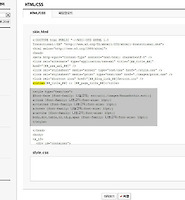| 일 | 월 | 화 | 수 | 목 | 금 | 토 |
|---|---|---|---|---|---|---|
| 1 | 2 | 3 | 4 | 5 | 6 | 7 |
| 8 | 9 | 10 | 11 | 12 | 13 | 14 |
| 15 | 16 | 17 | 18 | 19 | 20 | 21 |
| 22 | 23 | 24 | 25 | 26 | 27 | 28 |
| 29 | 30 |
- 고양이종류
- 베스파
- 야간매점
- 파리여행
- 리우올림픽 일정
- 야간매점메뉴
- 생활팁
- 변비에좋은음식
- 고양이특징
- 해피투게더야간매점
- 리우올림픽 한국 경기일정
- 고양이유래
- vespa
- 페르시안
- 리터치
- 소화기질환
- 망나뇽 위치
- 리우올림픽 경기일정
- 고양이품종
- 고양이특성
- 해피투게더3
- 건축cg습작
- 고양이분양
- 호흡기질환
- 야식
- et3
- 올드 베스파
- 고양이 필수품
- 건축cg
- 헤피투게더3
리빙포유
애드센스 가입하기 본문
애드센스 가입하기
미안의 2013. 4. 25. 15:15구글 애드센스 가입하기
블로그의 최대 수입원인 구글 애드센스 가입하는
방법에 대해서 모르시는 분들이 많아서 참고하시라고
포스팅을 해보겠습니다.
순서대로만 따라해보세요
첫번째. 구글 애드센스 사이트 ←클릭
애드센스 가입사이트로 연결이 되면 위 화면과 같은 창이 열립니다.
기존에 구글아이디가 있으시면 사용하셔도 되구요.
아니면 새로 구글에서 가입을 하셔야 합니다.
구글에 처음 가입하시는거라면 핸드폰인증을 받으셔야지만
구글애드센스를 이용하실수 있습니다.
두번째.
광고를 게재할 자신의 사이트나 블로그 주소를 입력하고
콘텐츠 언어는 한국어로 설정해줍니다.
애드센스 프로그램 정책 동의를 설정하고 계속버튼 클릭
세번째. 신청서 작성하기
가장 중요한 세번째 신청서 작성구간입니다.
모두 영문으로 작성해주셔야 하며
첫번째 칸은 나중에 수익금을 받을 수취인, 즉 자신의 영문이름 작성칸입니다.
예금주 이름과 영문이 같아야 하며, 틀리면 복잡해지기에 확인후 작성합니다.
그리고 주소쓰는칸인데요
가장 위에 주소 칸에 자신이 사는 호수를 적는곳입니다.
123호에 산다면 위처럼 123을 쓰시구요.
그 밑에는 사는 동과 번지수 입니다. 신사동 111번지 라면 위처럼 작성.
그 밑에는 자신이 거주하는 시,군,구 입니다.
그리고 도시 선택해주시구요.
우편번호 입력
주소를 작성하시는데 있어서 영문주소 스펠링을 모르시는분들이 많으실텐데요
그래서 네이버 영문주소 변환사이트로 링크 걸어드립니다.
마지막으로 전화번호 입니다.
핸드폰 번호로 설정해주시면 되는데요.
한국번호인 82 +
핸드폰번호가 010 - 1111-2222 라면 위처럼
핸드폰 010의 제일 앞에 0을 하나만 빼고 작성하시면됩니다.
애드센스를 알게된 경로 선택해주시구요.
신청서 제출을 해주시면됩니다.
제출하시면 이처럼 신청서 제출검토 확인창이 뜹니다.
보통 빠르면 하루에서 일주일사이에 구글 메일인 지메일로 메일이 날아옵니다.
애드센스에 로그인을 해보시면
아직 비활성계정으로 검토중이라는 말을 볼수가 있습니다.
하루에 한번정도 구글지메일로 들어가서 확인해보시면 됩니다.
사실 저같은경우는 컨텐츠부족과 저작권관련 해서
가입이 몇번 거부가 되었습니다.
블로그 개설일자도 얼마 안되서 신청부터 막 하다보니 그런거같아요.
그래서 오늘 다시 신청서 작성하면서 생각이나서 포스팅까지 했습니다.
애드센스에서 좋은 소식이 이메일로 오면 다시금 애드센스 광고노출하는방법을
알아보도록 하겠습니다.
'Tip > 인터넷' 카테고리의 다른 글
| 노트북 배터리 오래 쓰는 방법_윈도우 셋팅방법 (0) | 2016.08.31 |
|---|---|
| 파워 블로그 만들기 (3) | 2013.04.04 |
| 티스토리 글씨체 변경하기~ (고딕) (0) | 2013.04.04 |